08 フォントの一括変更
パワーポイントで入力した文章のフォントを変更する機会は多いですよね。実は、特定の文字列だけ一括で変更することもできます。
今回は、
- 特定の文字の検索
- 特定の文字の置き換え
- 特定の文字すべての置き換え
- 特定のフォントをすべて変更
について解説していきますので、ぜひ参考にしてください。
特定の文字の検索
プレゼンテーションの中から特定の文字を素早く見つけ出したい時は、検索機能を利用します。
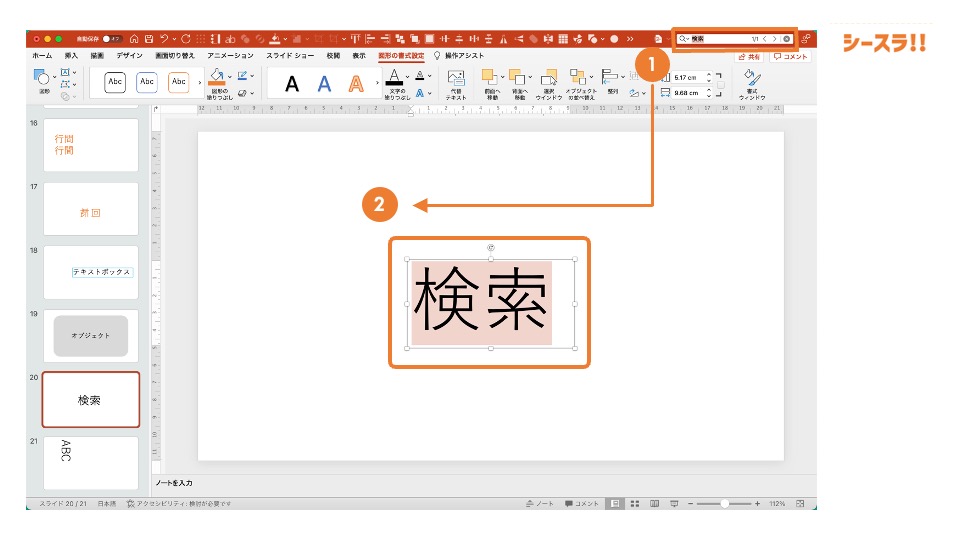
- 「ホーム」タブの「検索」をクリックし、ダイアログボックスに検索したい文字を入力
- スライド内の文字を検索することができる
特定の文字の置き換え
プレゼンテーションの中にある特定の文字を別の文字に置き換えたい時は、置換機能を利用すると便利です。
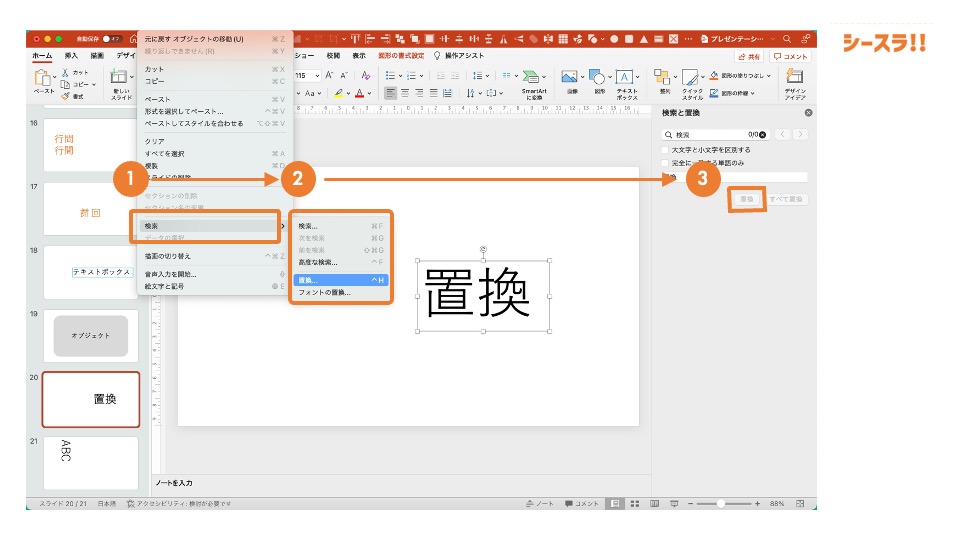
- 「ホーム」タブの「置換」をクリック
- 「置換」ダイアログボックスに検索する文字と置き換える文字を入力
- 「置換」をクリック
特定の文字すべての置き換え
プレゼンテーションの中にある特定の文字を別の文字にまとめて置き換えたいときは、置換機能を利用します。
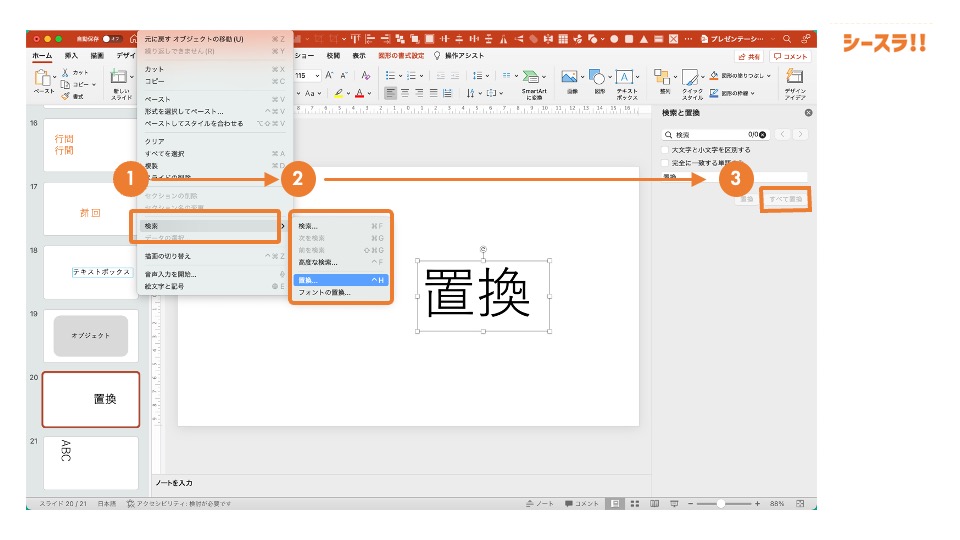
- 「ホーム」タブの「置換」をクリック
- 「置換」ダイアログボックスに検索する文字と置き換える文字を入力
- 「すべて置換」をクリックする
- すべての文字をまとめて置換することができる。また、スライドマスターにて一括で統一することも可能
特定のフォントをすべて変更
特定のフォントだけを抽出して、ほかのフォントに置き換えることも可能です。
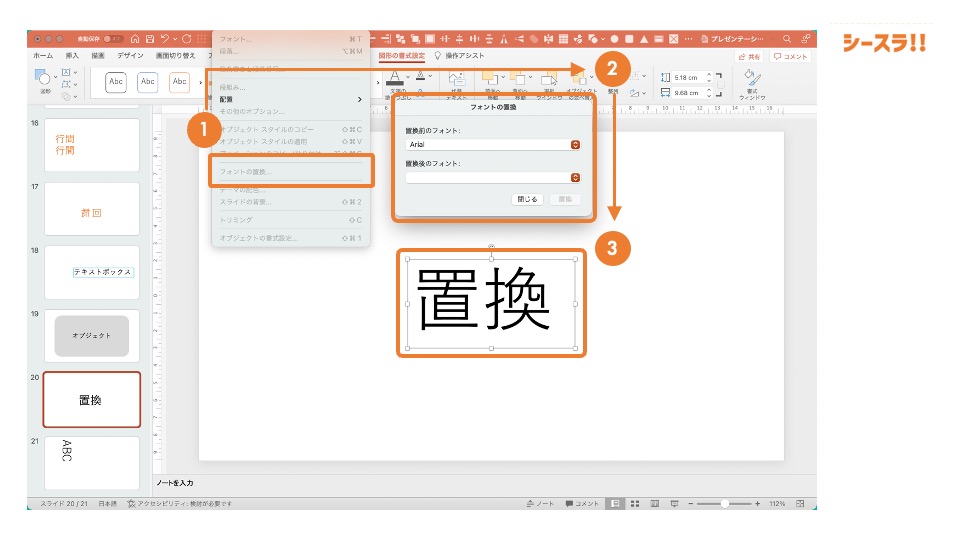
- 「ホーム」タブの「置換」の横をクリック
- 「フォントの置換」をクリックしすると、ダイアログボックスが表示されるので置換前のフォントと置換後のフォントを指定
- 「置換」をクリックすると、指定したフォントをまとめて変更することができる
まとめ
フォントの変更方法について解説しました。この操作方法を覚えておけば、フォントの変更に関わる作業効率が上がりますので、ぜひ使ってみてください。
- テキスト入力の基本 07 縦書きの方法
- テキスト入力の基本 09 ワードアートの変更方法